Innehållsförteckning
Fixa hårddisk som känns igen i BIOS men inte på Windows på fyra sätt:
| Användbara lösningar | Steg-för-steg felsökning |
|---|---|
| Fix 1. Initiera hårddisken | Högerklicka på "Den här datorn" (i Windows 10) och välj "Hantera". Öppna "Diskhantering", högerklicka på din nya hårddisk och välj "Initialisera disk"... Fullständiga steg |
| Fix 2. Ändra enhetsbeteckningen | Öppna "Diskhantering", högerklicka på diskpartitionen som inte har någon enhetsbeteckning. Välj "Ändra enhetsbeteckning och sökvägar" från snabbmenyn... Fullständiga steg |
| Fix 3. Formatera enheten till ett kompatibelt filsystem | Fel filsystem kan leda till att hårddisken känns igen i BIOS men inte i Windows. Formatera enheten till ett kompatibelt filsystem med en gratis partitionshanterare... Fullständiga steg |
| Fix 4. Aktivera enheten i BIOS | Starta om datorn och tryck på F2 för att gå in i BIOS. Gå in i Setup och kontrollera systemdokumentationen för att se om den ej upptäckta hårddisken är avstängd ... Fullständiga steg |
Hårddisk upptäckt av BIOS men inte Windows
"Jag har en SSD som jag har använt ett tag, men den är nästan slut nu, så jag skaffade en ny intern hårddisk som jag vill använda utöver min SSD. Jag kopplade in SATA- och strömkablarna och gick in i BIOS för att se till att den var korrekt ansluten. Visst var den listad i BIOS precis som den borde vara, men när jag går in i Windows, kan jag inte hitta den inte bara i "Den här datorn". nej, jag vet att den måste konfigureras innan den dyker upp där, men även när jag går in i Enhetshanteraren eller Diskhantering visas den inte vad gör jag för fel?"
Om hårddisken känns igen i BIOS men inte Windows är det dags att fixa det. I det här inlägget kommer du att lära dig hur du felsöker problemet. Innan du ska lära dig lösningarna, ta reda på orsakerna.
Varför visas min hårddisk i BIOS men inte i Windows
De flesta skäl skulle leda till detta fel. Om det upptäcks i BIOS men inte i operativsystemet, är det troligt att drivrutinen som används av operativsystemet inte är kompatibel med enheten. Det är också möjligt att en enhet är kompatibel med AHCI och den andra med äldre IDE. När du aktiverar AHCI ignorerar Windows IDE-enheten. När du aktiverar IDE kan du alltså starta från IDE-enheten, men Windows ignorerar AHCI-enheten. Andra orsaker kan också resultera i detta fel och de är listade nedan:
- Inkompatibelt filsystem
- Drivbokstav saknas
- Drivrutinsproblem
- Skadad MBR...
Hur man fixar BIOS upptäcker hårddisk men Windows gör det inte
Lyckligtvis kan vi visa dig några sätt att hjälpa dig att lösa problemet och eventuellt spara dina filer.
Metod 1. Initiera hårddisken
Låt oss först avgöra var problemet kommer ifrån. Om din hårddisk inte upptäcks i filutforskning bör du kontrollera om disken är helt ny. Vanligtvis, om en ny disk inte initieras, skulle den dyka upp i filutforskaren. Följ stegen nedan för att initiera en hårddisk:
Steg 1. Högerklicka på "Den här datorn" (i Windows 10) och välj "Hantera".
Steg 2. Öppna "Diskhantering", högerklicka på din nya hårddisk och välj "Initialisera disk".

Steg 3. Välj disken och välj MBR eller GPT som partitionsstil, klicka på "OK" för att starta.
Steg 4. Högerklicka på det oallokerade utrymmet på din nya enhet och välj "Ny enkel volym...".
Steg 5. Ställ in partitionsstorlek, enhetsbeteckning och filsystem på den nya hårddisken.
Steg 6. Klicka på "Slutför" när processen är klar.
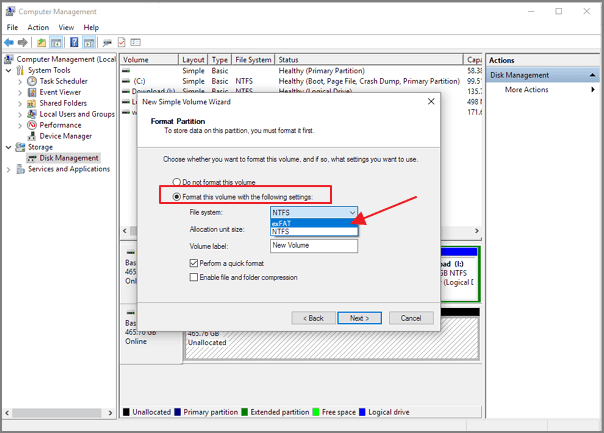
Metod 2. Ändra enhetsbeteckningen
Alla enheter är tilldelade med en identifieringsbokstav.
Alla enheter tilldelas en identifieringsbokstav när de skapas. I vissa fall kan det lösa problemet om du bara ändrar den här bokstaven, så länge som ditt BIOS upptäcker enheten. Följ stegen för att fixa att Windows 10 inte upptäcker hårddisken.
Steg 1. Öppna "Diskhantering", högerklicka på diskpartitionen som inte har någon enhetsbeteckning.
Steg 2. Välj "Ändra enhetsbeteckning och sökvägar" från snabbmenyn.
Steg 3. Klicka på knappen "Lägg till" i popup-fönstret.
Steg 4. Tilldela en enhetsbeteckning till partitionen och klicka på "OK" för att bekräfta.

Metod 3. Formatera enheten till ett kompatibelt filsystem
Som jag har nämnt tidigare kan fel filsystem också leda till felet - hårddisk känns igen i BIOS men inte Windows. Således kan du formatera hårddisken till ett kompatibelt filsystem. Du kan formatera en disk med Diskhantering, men om hårddisken är över 32 GB och du vill formatera den till FAT32, kommer du att upptäcka att det inte finns något "FAT32"-alternativ för dig. Därför rekommenderas du att använda ett tredjepartsverktyg som bryter mot FAT32-gränsen . EaseUS Partition Master kan formatera en hårddisk till FAT32/NTFS och andra vissa filsystem som är kompatibla med Windows-systemet.
- Högerklicka på den externa enhet eller USB du tänker formatera och välj "Formatera".
- Ställ in partitionsetikett, filsystem (NTFS/FAT32/EXT2/EXT3/EXT4/exFAT) och klusterstorlek och klicka sedan på "OK".
- Klicka på "Ja" för att fortsätta.
- Klicka på knappen "Execute 1 Task(s)" och klicka på "Apply" för att formatera hårddiskpartitionen.
Metod 4. Aktivera enheten i BIOS
Ett annat sätt att fixa Windows upptäcker inte diskpartition men BIOS kan är att aktivera hårddisken i BIOS.
Steg 1. Starta om datorn och tryck på F2 för att gå in i BIOS.
Steg 2. Gå in i installationsprogrammet och kontrollera systemdokumentationen för att se om den ej upptäckta hårddisken är avstängd i systeminställningsprogrammet eller inte
Steg 3. Om den är avstängd, slå PÅ den i systeminställningsprogrammet.
Steg 4. Starta om datorn för att kolla in och hitta din hårddisk nu.
Bonustips - Hur man återställer data från en hårddisk
Eftersom du kan behöva formatera din enhet riskerar du att förlora data. Därför är det ett bra val att återställa data från din hårddisk efter att ha fixat BIOS upptäcker hårddisk men Windows gör det inte. EaseUS Data Recovery Wizard gör det enkelt att återställa data efter formatering , radering och systemkraschar. Ladda ner denna programvara för dataåterställning för att återställa förlorade filer, bilder, dokument, videor och mer från din hårddisk.
Steg 1. Välj den enhet där du förlorar din data och klicka på "Sök efter förlorad data".

Steg 2. Använd "Filter" eller "Sök" för att hitta de förlorade filerna när skanningen är klar.

Steg 3. Välj alla filer du vill ha och klicka på "Återställ". Bläddra sedan till en annan säker plats för att spara dem.
💡 Tips: Du kan återställa data på lokala diskar, externa hårddiskar och även molnlagringen.

Slutsats
Du kan prova lösningarna ovan för att åtgärda problemet "BIOS upptäcker hårddisken men Windows gör det inte". Förresten, EaseUS dataåterställningsprogram kommer med många fantastiska funktioner, som RAW-återställning , raderad återställning och formaterad återställning. Du kan när som helst använda denna filåterställningsprogramvara.
Was This Page Helpful?
Relaterade Artiklar
-
Hur man enkelt återställer överskrivna filer i Windows 10/8/7
![author icon]() /2024/09/10
/2024/09/10 -
Hur man rensar RAM-cache på PC [för Windows 10/11]
![author icon]() /2024/09/10
/2024/09/10 -
Hur man återställer borttagna YouTube-videor med eller utan länk
![author icon]() /2024/09/12
/2024/09/12 -
Så här reparerar du Windows 10 med kommandotolken [SFC- och DISM-kommandon]
![author icon]() /2024/09/11
/2024/09/11
